
当您管理公共计算机时,您需要一种特殊的工具。您需要一种在每次启动时将计算机重置回干净状态的方法,这样就不会有人进行任何有害的更改。
像Deep Freeze这样的商业解决方案提供了这一功能,微软曾通过其Windows稳定状态工具为Windows XP和Vista提供过这一功能。但是,Windows稳定状态已停产,不能在Windows7上运行。
为此,我们将使用Reboot Restore Rx,因为它同时支持Windows 7和Windows 8。稳定状态是另一个可靠的选项,但它只在Windows 7中有效,即便如此,也只能在Windows 7企业版和旗舰版中使用。
安装重新启动恢复处方
在安装Reboot Restore Rx之前,请确保您的系统处于您想要“冻结”的干净状态。安装您想要的软件,更新它,安排桌面,并完成您需要做的所有其他工作。当然,您可以临时禁用Reboot restore RX以稍后更新您的系统状态。
安装Reboot Restore Rx时,您可以选择要在重新启动时还原的分区。这允许您拥有一个单独的数据分区,如果您愿意的话,它将不会被触及-或者您可以设置Reboot restore RX来恢复您的所有分区。
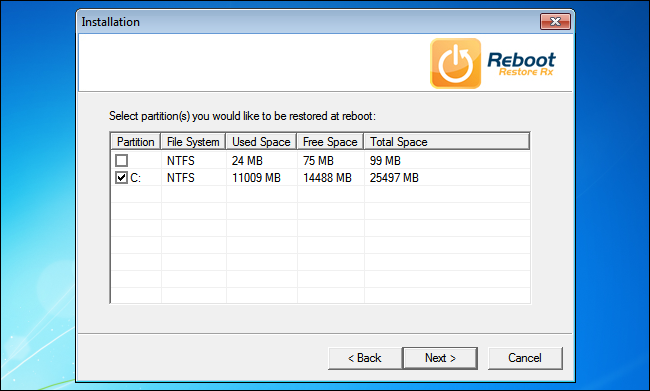
计算机将重新启动以安装Reboot Restore Rx恢复环境。每当计算机引导时,它都会首先引导到此环境,在此环境中,在计算机正常引导之前,Windows驱动器的状态将自动恢复。要撤消任何更改,您只需重新启动计算机。
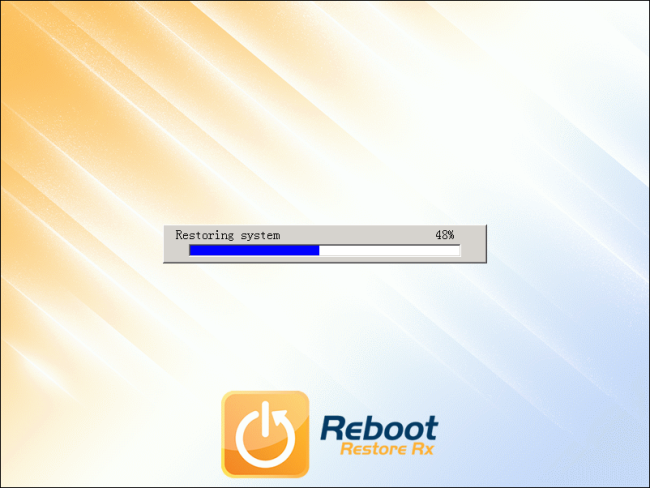
阻止用户禁用重新启动恢复处方
重新启动恢复RX使用起来相当简单。它最大的问题是可以在没有密码的情况下禁用它。默认情况下,每次登录时,Reboot Restore Rx都会在系统托盘中启动,并提供一个右键单击选项,使您可以轻松禁用保护。如果您使用REBOOT RESTORE RX来锁定一台公共计算机,这不是一个好主意。
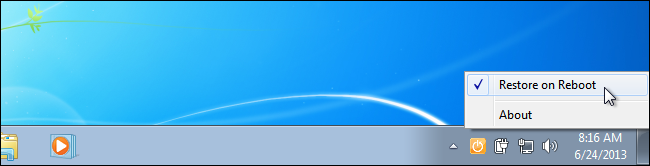
最好的办法是在msconfig或CCleaner中的启动管理器中禁用Reboot restore Rx图标,以防止它在引导时启动。如果要禁用保护,则可以通过浏览硬盘上的Reboot Restore Rx应用程序来手动启动该应用程序。理论上,计算机用户也可以做到这一点,但这提供了更多的保护。您甚至可以锁定包含Reboot Restore Rx应用程序的文件夹,并需要特殊的用户权限才能访问它,这将防止人们禁用它,即使他们特意去寻找它。
如果您需要稍后启动它,您会发现系统托盘程序安装在C:\RebootRestoreRx\Program files\Shield\shieldtray.exe
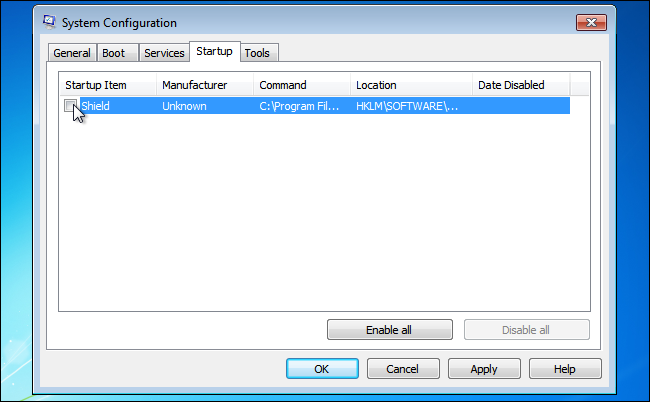
更新或更改您的系统
当然,您偶尔会想要修改您的系统。无论您是要在计算机上安装更新、添加新软件、删除文件还是执行其他任何操作,都必须禁用该功能。这是一个非常简单的过程。
首先,从系统托盘图标禁用Restore on Reboot(重新启动时恢复)选项。如果您已禁用系统托盘图标,则需要手动启动它。 接下来,进行您的更改。更新您的软件,并做您想做的所有其他事情。 完成后,再次右键单击系统托盘图标,然后选择重新启动时恢复。当您执行此操作时,它将通知您正在将当前系统设置为新的基线状态。
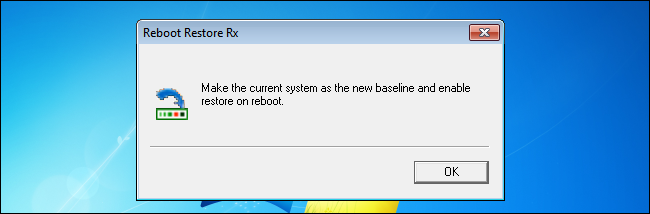
访问引导控制台
在每次启动计算机时都会出现的Reboot Restore Rx闪屏上,您可以重复按键盘上的Home键来访问特殊菜单。从理论上讲,任何有权使用电脑的人都可以这样做,但他们需要知道他们必须按下Home键-它不会显示在屏幕上。
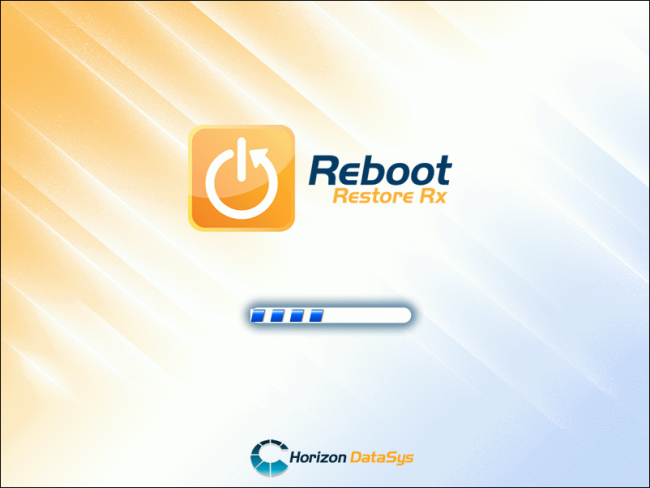
您可以选择从此处卸载Reboot Restore Rx。这将从您的系统中删除Reboot Restore Rx。
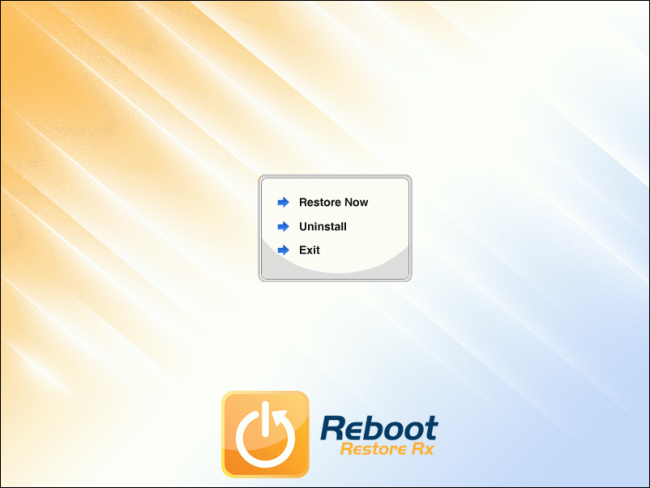
REBOOT RESTORE Rx不是最安全、最适合企业使用的选项,但它非常易于使用,可以在各种不同的Windows系统上运行。Reboot Restore Rx非常适合那些希望自己的计算机在每次启动时都处于相同状态并且不想购买Windows旗舰版或执行更复杂的设置过程的人,无论他们是拥有几台公共计算机的企业还是希望孩子的计算机被锁定的父母。
图片来源:Flickr上的丹尼尔·X·奥尼尔(Daniel X.O‘Neil)